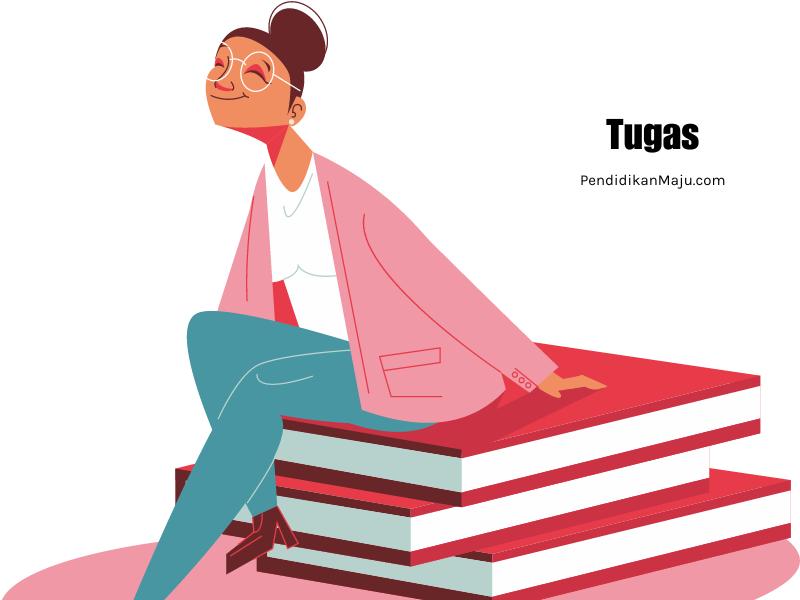Daftar Isi
Saat bekerja dengan spreadsheet, seperti Microsoft Excel, seringkali kita perlu mencatat nominal dalam mata uang Rupiah (Rp). Meskipun terdengar sederhana, ada beberapa trik yang bisa membuat proses ini jauh lebih efisien. Dalam artikel ini, kami akan memandu Anda tentang cara menambahkan simbol “Rp” di Excel dengan gaya penulisan jurnalistik yang santai.
Step 1: Mengetahui Fungsi yang Tepat
Pertama-tama, pastikan bahwa Anda menggunakan formula yang benar di Excel. Untuk menambahkan simbol “Rp” di depan angka, Anda perlu menggunakan fungsi “CONCATENATE”. Fungsi ini memungkinkan Anda menggabungkan teks dengan angka atau teks lainnya.
Sebagai contoh, jika Anda ingin menambahkan simbol “Rp” di depan angka 500.000 yang terletak dalam sel A1, Anda harus mengetikkan formula berikut di sel B1:
=CONCATENATE(“Rp “, A1)
Hasilnya, di sel B1 akan muncul nilai: “Rp 500.000”.
Step 2: Simpan Format sebagai Kustom
Agar lebih praktis, Anda dapat menyimpan format “Rp” sebagai format kustom di Excel. Dengan cara ini, setiap kali Anda memasukkan nominal baru, Anda hanya perlu menetapkan format ini pada sel yang sesuai.
Caranya sangat mudah! Silakan ikuti langkah-langkah berikut:
1. Klik kanan pada sel yang berisi angka yang ingin Anda tambahkan simbol “Rp”-nya.
2. Pilih opsi “Format Cells”.
3. Di jendela “Format Cells”, pilih kategori “Custom”.
4. Di bagian sebelah kanan di bawah “Type”, masukkan kode “Rp 0”.
5. Klik “OK”.
Sekarang, setiap kali Anda memasukkan angka apapun di sel yang telah ditetapkan format kustom, Excel akan secara otomatis menambahkan simbol “Rp” di depannya.
Step 3: Gunakan Simbol “Rp” di Judul Kolom atau Baris
Selain menambahkan simbol “Rp” di sel-sel individual, Anda mungkin ingin menggunakan simbol tersebut di judul kolom atau baris. Misalnya, jika Anda menginginkan judul kolom “Harga” untuk menunjukkan bahwa semua angka dalam kolom tersebut adalah harga dalam Rupiah, Anda dapat dengan mudah melakukannya.
1. Klik pada sel yang merupakan judul kolom atau baris yang ingin Anda tambahkan simbol “Rp”-nya.
2. Pada bagian formula atau di dalam sel tersebut, ketikkan simbol “Rp ” diikuti oleh tanda kutip ganda (“Rp “).
3. Tekan Enter untuk mengonfirmasi.
Sekarang, judul kolom atau baris Anda akan menampilkan simbol “Rp” di depannya, memberikan informasi yang jelas bahwa semua angka dalam kolom atau baris tersebut adalah harga dalam mata uang Rupiah.
Dengan mengikuti panduan ini, Anda akan dapat menambahkan simbol “Rp” di Excel dengan mudah dan memberikan sentuhan santai dalam penggunaan software yang serius ini. Semoga tips ini bermanfaat bagi Anda yang ingin mencatat nominal dengan cepat dan efektif di Excel!
Apa Itu Menambahkan RP di Excel?
Menambahkan RP (Rupiah) di Excel adalah proses untuk mengubah tampilan angka dalam cel excel menjadi format mata uang rupiah. Dengan menambahkan RP di excel, angka yang semula hanya angka biasa akan ditampilkan dengan simbol mata uang rupiah beserta pemisah ribuan dan desimalnya. Hal ini berguna untuk memudahkan pembacaan dan interpretasi data keuangan, harga, atau angka lainnya yang berkaitan dengan mata uang rupiah.
Cara Menambahkan RP di Excel
Langkah 1: Pilih Sel atau Range yang Ingin Ditambahkan Format RP
Pertama, pilih sel atau range yang ingin kamu tambahkan format RP di excel. Kamu bisa melakukan ini dengan mengklik dan menahan tombol mouse kemudian menyeret pada sel atau range yang diinginkan.
Langkah 2: Klik Kanan dan Pilih Format Sel
Setelah kamu memilih sel atau range yang ingin ditambahkan format RP, klik kanan pada area yang dipilih dan pilih “Format Sel” dari menu yang muncul. Alternatifnya, kamu juga dapat menggunakan pintasan keyboard dengan menekan tombol “Ctrl + 1”.
Langkah 3: Pilih Kategori “Mata Uang” dan Simbol “Rp”
Pada jendela “Format Sel”, pilih kategori “Mata Uang” di bagian sebelah kiri, lalu pilih simbol “Rp” di bagian sebelah kanan. Kamu juga dapat menyesuaikan opsi lain seperti pemisah ribuan dan desimal sesuai preferensi kamu. Setelah selesai, klik “OK” untuk menerapkan format RP ke sel atau range yang kamu pilih.
FAQ
1. Apakah RP hanya bisa digunakan untuk Rupiah?
Ya, simbol mata uang “Rp” pada format RP di Excel secara default mengacu pada mata uang Rupiah Indonesia. Namun, kamu dapat mengubah simbol mata uang menjadi yang lain jika ingin menampilkan mata uang lain seperti Dollar atau Euro. Caranya adalah dengan mengklik kanan pada sel yang ingin diubah, pilih “Format Sel”, lalu pilih kategori “Mata Uang” dan pilih simbol mata uang yang diinginkan.
2. Bagaimana jika ada sel yang tidak menampilkan simbol RP setelah diubah formatnya?
Jika ada sel yang tidak menampilkan simbol RP setelah diubah formatnya, kemungkinan ada masalah dengan tipe data pada sel tersebut. Pastikan tipe data pada sel tersebut diubah menjadi “Mata Uang”. Jika masih tidak muncul, coba ulangi langkah-langkah untuk menambahkan format RP ke sel tersebut.
3. Apakah format RP akan mempengaruhi perhitungan dalam Excel?
Tidak, format RP hanya mempengaruhi tampilan visual dari angka di Excel. Format RP tidak akan mempengaruhi perhitungan atau operasi matematika apa pun yang dilakukan pada sel atau range yang telah ditambahkan formatnya.
Kesimpulan
Menambahkan RP di Excel sangat berguna untuk mengubah tampilan angka menjadi format mata uang rupiah. Dengan langkah-langkah yang mudah untuk menambahkan format RP ke sel atau range yang diinginkan, kamu dapat memperjelas interpretasi data keuangan atau angka lainnya yang berkaitan dengan mata uang rupiah. Jangan ragu untuk mencoba langkah-langkah tersebut dan mengubah tampilan angka di Excel kamu menjadi format mata uang yang lebih informatif!